1、首先,在页面上回一个圆,轮廓为1.5.(轮廓线的粗细大家可以跟据需要自由发挥,小编的数据仅供参考。)
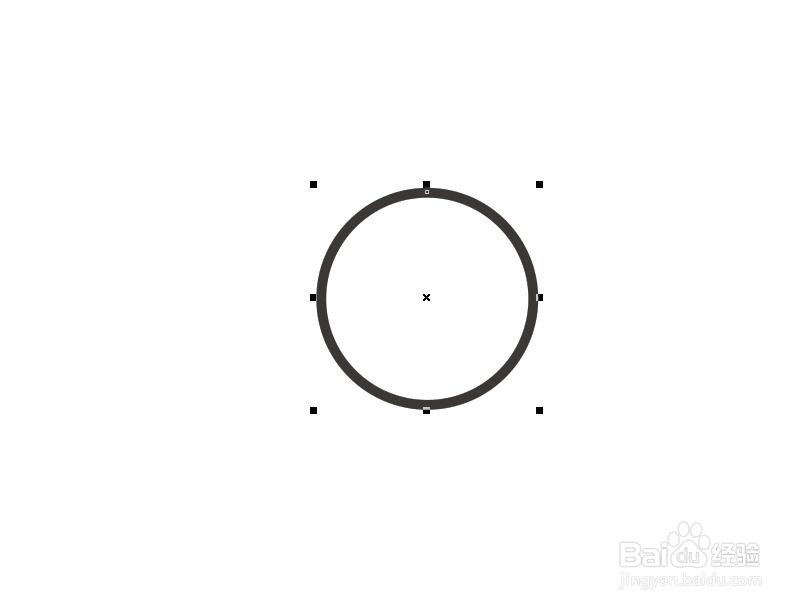
2、将圆转为曲线,拉出一条参考线,在圆的下半部分如图。,在参考线与圆的交界处用形状皤材装肢工具分别双击添加两个锚点。
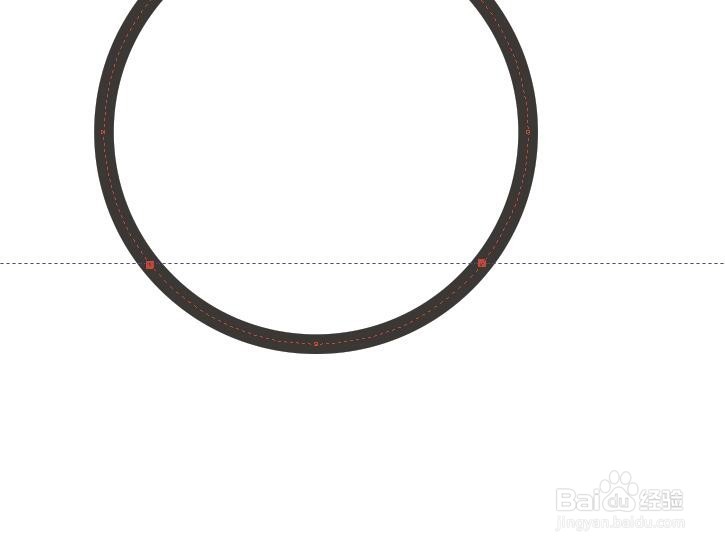
3、将参考线向下移动少许,在圆上再添加两个锚点(参考线与圆的交界处)。

4、将圆底部中间的锚点删除,将步骤三添加的两个锚点同时选中,向下移动。拉出灯泡形状。

5、用形状用具调整一下。如图。
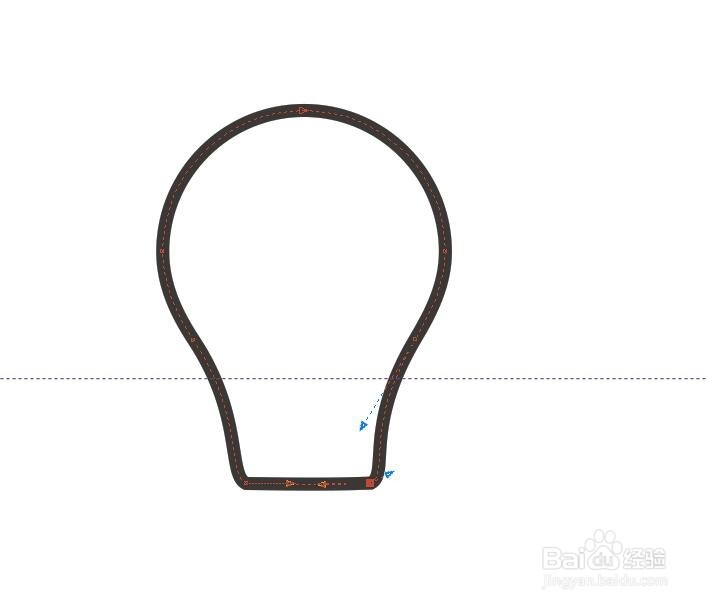
6、在如图部分画一个细长的圆角矩形,用矩形工具将圆角改为最大。
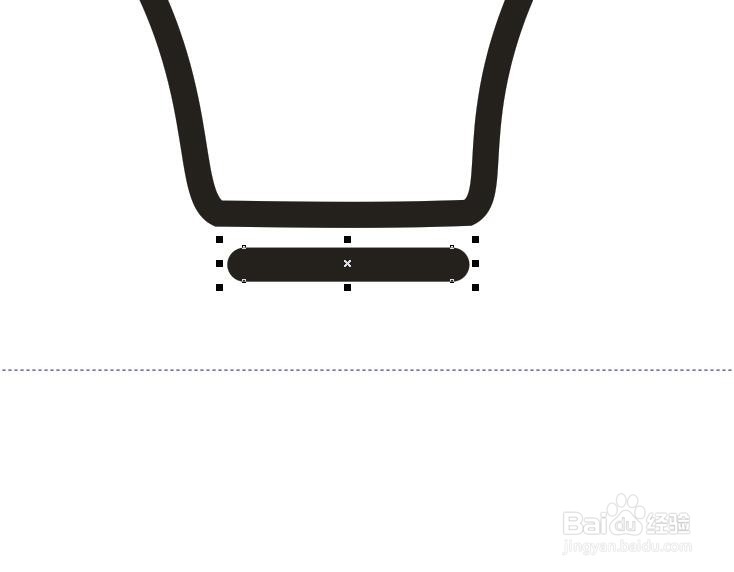
7、将圆角矩形复制三份,讲最后一份圆角矩形缩短如图。

8、再将最后一个圆角矩形转曲。用形状工具删除多余节点,调整为如图形状。

9、用手绘工具,画一条曲线,放在如图位置。
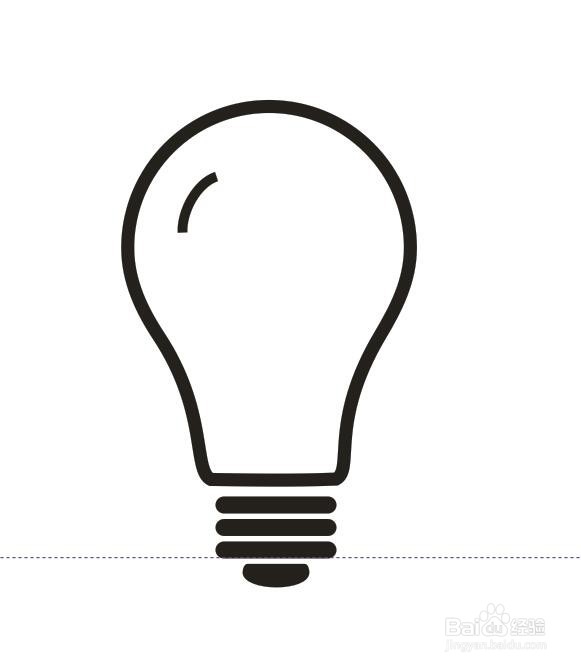
10、在灯泡里画两条斜线,再两条斜线顶端绘制一条曲线,作为灯丝。

11、在灯泡上面画一条垂直的线,线粗1.0.线条两端选择第二个选项。

12、将短直线的旋转中心点移动到如图位置。

13、旋转复制4份。

14、然后复制一份,再镜像一下(点击属性栏里水平镜像)
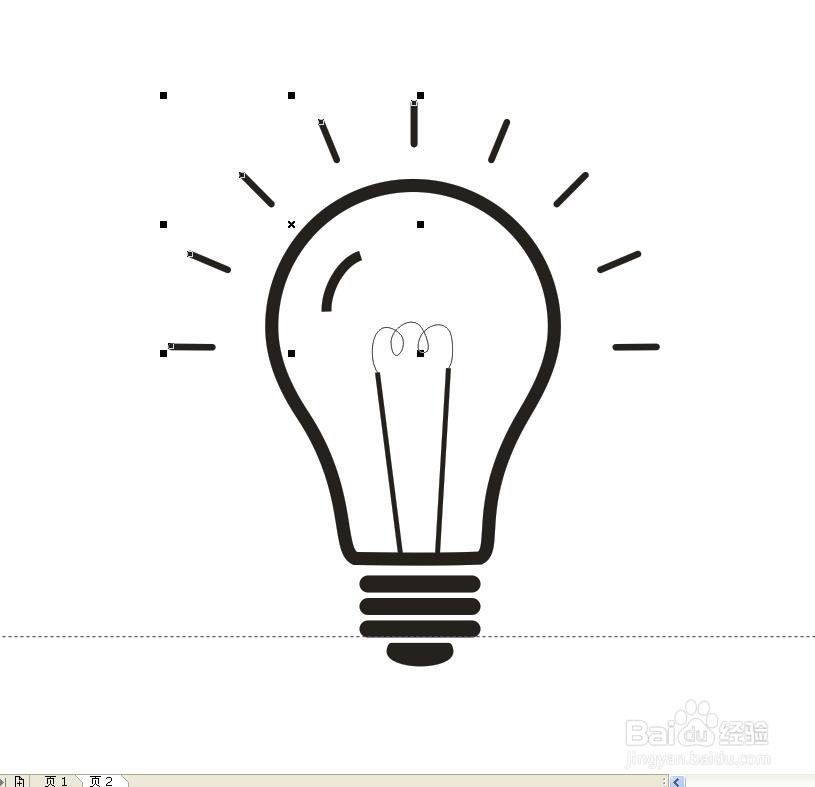
15、稍作调整,全部选中,垂直镜像一下,便完成了,(为了更形象一下,再画一条垂直的直线作为电线)
